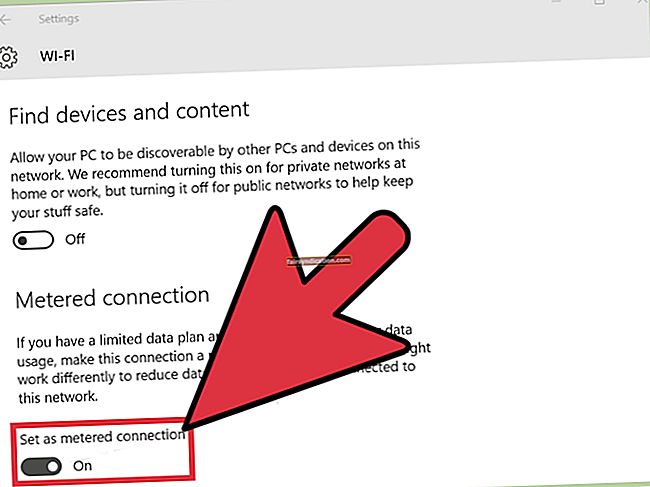Những người có điện thoại Windows có lẽ đã quen thuộc với Windows Action Center. Những gì công cụ này làm là lưu trữ các bản cập nhật chính và các cảnh báo bảo mật và bảo trì ở một vị trí thuận tiện. Đây là một tính năng rất hay cần có - nhưng gần đây một số người dùng đã báo cáo gặp sự cố với Trung tâm hành động sau khi nâng cấp hệ thống của họ lên “Bản cập nhật tháng 10 năm 2018”, phiên bản 1809. Vấn đề là Trung tâm hành động dường như không lưu trữ bất kỳ thông báo nào trong khi hiển thị rằng nó đã làm. Làm cách nào để loại bỏ thông báo sai trong Trung tâm hành động Windows 10? Tìm ra trong bài viết này.
Làm cách nào để xóa thông báo sai khỏi Trung tâm hành động Windows 10?
Cách hoạt động của Trung tâm hành động trong Windows là: nếu bạn có thông báo đang chờ xử lý mà bạn đã bỏ lỡ, bạn sẽ thấy biểu tượng bánh mì nướng với các đường ngang trong đó - khi bạn di chuột qua nó, nó sẽ cho bạn biết có bao nhiêu thông báo. bạn có; nếu bạn không có bất kỳ thông báo nào, sẽ không có dòng nào trong biểu tượng.
Vấn đề mà một số người dùng đang báo cáo là biểu tượng Trung tâm hành động của họ luôn có các dòng trong đó và khi di chuột qua, hiển thị thông báo “1 thông báo mới”. Tuy nhiên, khi bạn nhấp vào biểu tượng, không có thông báo mới nào ở đó.
Có một số cách bạn có thể thử để khắc phục sự cố.
Tùy chọn một: khắc phục sự cố thông báo Trung tâm hành động qua PowerShell
- Vào Start, gõ “powershell” và nhấn Enter.
- Trong cửa sổ PowerShell, dán lệnh sau:
Get-AppxPackage | % {Add-AppxPackage -DisableDevelopmentMode -Register “$ ($ _. InstallLocation) \ AppxManifest.xml” -verbose}
- Khởi động lại PC của bạn và kiểm tra xem sự cố đã tự giải quyết chưa.
Nếu thông báo của Trung tâm hành động vẫn không hoạt động, hãy chuyển sang giải pháp tiếp theo.
Tùy chọn hai: khắc phục sự cố thông báo Trung tâm hành động thông qua cài đặt Ứng dụng nền
- Đi tới Cài đặt.
- Điều hướng đến Quyền riêng tư> Ứng dụng nền.
- Tại đây, bỏ chọn Chạy ứng dụng trong nền.
- Khởi động lại máy tính của bạn.
- Sau khi PC của bạn đã khởi động lại, hãy chuyển đến Cài đặt một lần nữa và kích hoạt lại tùy chọn Chạy ứng dụng trong nền.
Thông báo trong Trung tâm hành động của bạn bây giờ sẽ hoạt động bình thường.
Cuối cùng, để đảm bảo hệ thống của bạn hoạt động bình thường và tránh nhiều trục trặc và lỗi, chúng tôi khuyên bạn nên tải xuống và cài đặt Auslogics Anti-Malware, một chương trình chống vi-rút sẽ quét PC của bạn và phát hiện kịp thời bất kỳ mục độc hại nào ẩn nấp. trong nền. Chương trình tương thích với Windows 10 và có thể chạy cùng với chương trình chống vi-rút chính của bạn.
Bạn có gặp phải bất kỳ sự cố nào khác với Windows Action Center sau bản cập nhật tháng 10 năm 2018 không? Chia sẻ trong phần bình luận bên dưới.